AutoCAD 2008. Руководство пользователя - [21]
>/w | Рабочее пространство по умолчанию | Определяется, какое рабочее пространство из загруженных файлов НПИ должно быть восстановлено при запуске. |
>/pl | Фоновая печать/публикация | Публикуется файл описаний наборов чертежей (DSD) в фоновом режиме. Нужно использовать следующий формат: <путь>\<файл описаний наборов чертежей>.DSD |
Командная строка вызова программы с использованием аргументов выглядит следующим образом:
"дисковод:имя_пути\acad.exe" ["имячертежа"] [/переключатель "имя"]
За каждым аргументом должен следовать символ пробела, а затем — имя файла, пути или вида в кавычках. Приведённая в следующем примере командная строка запускает программу из папки AutoCAD 2008, после чего открывается шаблон arch1.dwt, при этом восстанавливается именованный вид PLAN1 и выполняется запуск файла сценария.scr.
"d:\ AutoCAD 2008\acad.exe"/t "d:\AutoCAD 2008\template\arch1" /v "plan1" /b "startup"
Параметры среды обрабатываются следующим образом:
■ Если параметр задается аргументом в командной строке, то его значение имеет приоритет перед значениями, установленными в диалоговом окне "Настройка" или с помощью переменной среды.
■ Если аргумент в командной строке не задан, используется значение соответствующего параметра диалогового окна "Настройка".
■ Если параметр не задан ни в командной строке, ни в диалоговом окне "Настройка", то используется значение соответствующей переменной среды.
ПРИМЕЧАНИЕ. Аргументы командной строки и переменные среды изменяют параметры, заданные с помощью диалогового окна "Настройка", только для текущего сеанса работы. Эти изменения не отражаются в системном реестре.
Запуск программы с аргументом командной строки
1. На рабочем столе Windows нажмите правую кнопку мыши на значке программы. Выберите "Свойства".
2. В поле "Объект " вкладки "Ярлык" диалогового окна "Свойства" программы AutoCAD измените параметры атрибута, используя следующий синтаксис.
"дисковод:имя_пути\acad.exe" ["имя чертежа"] [/переключатель "имя"]
Допустимы следующие аргументы:
>/b | Имя пакета (b обозначает пакетный процесс) |
>/t | Имя файла шаблона |
>/с | Папка конфигурации |
>/v | Имя вида |
>/s | Папки вспомогательных файлов |
>/r | Стандартное системное устройство указания |
>/nologo | Отключение экрана с логотипом AutoCAD |
>/nohardware | Отключает аппаратное ускорение. |
>/p | Задаваемый пользователем профиль реестра |
>/nossm | Без диалогового окна "Диспетчер подшивок" |
>/set | Имя подшивки |
>/w | Рабочее пространство по умолчанию |
>/pl | Фоновая печать/публикация для файла описаний наборов чертежей (DSD) |
Например, введите "d:\AutoCAD 2008\acad.exe" /t "d:\AutoCAD 2008\template\arch1" /v "plan1" /b "startup"
3. Нажмите OK.
Команды
Нет записей
Системные переменные
Нет записей
Утилиты
Нет записей
Ключевые слова для команд
Нет записей
6
Инструментальные палитры
Инструментальные палитры представлены отдельными вкладками в окне "Палитры инструментов — все палитры". Они являются эффективным средством упорядочения, распределения и размещения блоков, штриховок и других инструментов. Палитры могут содержать инструменты, предоставленные сторонними разработчиками.
Создание инструментов из объектов и работа с ними
Инструмент может быть создан простым перетаскиванием объектов из чертежа в область инструментальной палитры. С помощью такого инструмента можно впоследствии быстро строить объекты с теми же свойствами, что и исходный объект.
Инструментальные палитры представлены отдельными вкладками в специальном окне. Каждая инструментальная палитра содержит один или более инструментов. Инструменты можно создавать перетаскиванием объектов следующих типов (по одному объекту за одно перетаскивание):
■ отрезки, круги, полилинии и другие геометрические объекты
■ размеры
■ блоки
■ штриховки
■ сплошные заливки
■ градиентные заливки
■ растровые изображения
■ внешние ссылки
ПРИМЕЧАНИЕ. При перетаскивании объекта на инструментальную панель можно перейти на другую вкладку, удерживая курсор мыши на требуемой вкладке в течение нескольких секунд.
С помощью такого инструмента можно впоследствии быстро строить объекты с теми же свойствами, что и исходный объект. Примером инструмента, созданного с помощью перетаскивания объекта, может служить круг красного цвета, имеющий вес линий 0,05 мм. Так же можно создавать инструменты из имеющихся блоков и внешних ссылок.
При перетаскивании геометрического объекта или размера на палитру автоматически создается новый инструмент с соответствующим подменю. Например, инструменты, созданные на основе размеров, содержат подменю, с помощью которого можно наносить размеры различных типов. Подменю раскрываются нажатием на символе стрелки справа от значка инструмента на палитре. Независимо от того, какой инструмент выбран из подменю, построенный с его помощью объект имеет те же свойства, что и объект, по которому создано это подменю на палитре.
Для инструментов работы с блоками и ссылками можно выбрать режим, в котором при щелчке мышью для размещения блока или внешней ссылки отображается запрос на ввод угла поворота (начиная с 0). В этом режиме угол поворота, заданный в диалоговом окне "Свойства инструмента", игнорируется при создании объекта в чертеже. Если пользователь перетаскивает блок или внешнюю ссылку либо вводит команду

В книге рассказывается история главного героя, который сталкивается с различными проблемами и препятствиями на протяжении всего своего путешествия. По пути он встречает множество второстепенных персонажей, которые играют важные роли в истории. Благодаря опыту главного героя книга исследует такие темы, как любовь, потеря, надежда и стойкость. По мере того, как главный герой преодолевает свои трудности, он усваивает ценные уроки жизни и растет как личность.
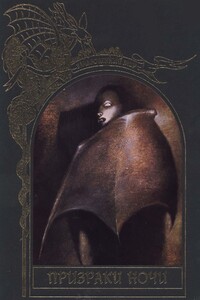
В книге собраны предания и поверья о призраках ночи — колдунах и ведьмах, оборотнях и вампирах, один вид которых вызывал неподдельный страх, леденивший даже мужественное сердце.

В книге рассказывается история главного героя, который сталкивается с различными проблемами и препятствиями на протяжении всего своего путешествия. По пути он встречает множество второстепенных персонажей, которые играют важные роли в истории. Благодаря опыту главного героя книга исследует такие темы, как любовь, потеря, надежда и стойкость. По мере того, как главный герой преодолевает свои трудности, он усваивает ценные уроки жизни и растет как личность.

В книге рассказывается история главного героя, который сталкивается с различными проблемами и препятствиями на протяжении всего своего путешествия. По пути он встречает множество второстепенных персонажей, которые играют важные роли в истории. Благодаря опыту главного героя книга исследует такие темы, как любовь, потеря, надежда и стойкость. По мере того, как главный герой преодолевает свои трудности, он усваивает ценные уроки жизни и растет как личность.
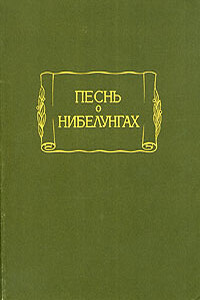
…«Песнь о Нибелунгах» принадлежит к числу наиболее известных эпических произведений человечества. Она находится в кругу таких творений, как поэмы Гомера и «Песнь о Роланде», «Слово о полку Игореве» и «Божественная комедия» Данте — если оставаться в пределе европейских литератур…В. Г. Адмони.

Саньтии Веды Перуна (Книга Мудрости Перуна) одно из древнейших Славяно-Арийских Священных Преданий, сохраненных Жрецами-хранителями Древнерусской Инглиистической церкви Православных Староверов-Инглингов.